
آموزش نحوه کانفیگ مودم در حالت دستی

آموزش تصویری نحوه کانفیگ مودم در حالت دستی
یکی از مشکلات مشترکین Adsl کانفیگ مودم می باشد، که در این مطلب شرح آموزش کامل کانفیگ مودم حالت دستی را ارائه میدهیم. اگر می خواهید از این پس کانفیگ مودم را خودتان انجام دهید، با ما همراه باشید.
آیا میدانید اگر کامپیوتر و لپ تاپ شما دچار مشکل شد ، چکار کنید؟
کافیست به یکی از شماره های زیر تماس گرفته تا متخصصان تعمیر کامپیوتر در کمترین زمان در محل سکونت شما حاضر شوند و مشکل کامپیوتر شما را حل کنند.
همین الان تماس بگیرید: ۰۹۱۲۲۶۵۴۷۳۶– ۰۹۲۰۲۶۵۴۷۳۶ – ۴۴۱۰۰۳۳۴-۰۲۱– ۰۹۰۲۲۶۵۴۷۳۶–۰۹۲۲۴۵۳۶۷۲۸ – ۰۹۳۰۹۵۰۲۸۶۵
ابتدا اتصالات مودم را به خوبی چک کنید:
•اتصال کابل شبکه به یکی از خروجی های مودم
•اتصال سیم تلفن به ورودی و خروجی آن به مودم
در ابتدا برای آموزش کانفیگ مودم لازم است با و آشنا شوید:
: (کانفیگ مودم حالت دستی) در این حالت باید یک کانکشن روی سیستم عامل خود ساخته و هر بار پس از روشن کردن کامپیوتر خود، برای اتصال به اینترنت تلاش نمایید،
درست مثل زمانی که کارت اینترنت خریداری کرده و از Dial-Up استفاده می کنید، مزیت این روش کانفیگ مودم آن است که چنانچه به اینترنت متصل نشوید، یک به نمایش در می آید که با استفاده از عدد ِ می توانید مشکل را تشخیص داده و یا با اعلام آن به پشتیبانی فنی، آنها را در تشخیص مشکلتان یاری نمایید!
: (کانفیگ مودم حالت اتوماتیک) در این حالت کانکشن روی مودم ساخته می شود،
بنابراین در حین تنظیم مودم، از شما و خواسته می شود
و دیگر نیازی به ساخت کانکشن روی سیستم عامل وجود نخواهد داشت،
مزیت این روش آن است که زمانی که کامپیوتر خود را روشن می کنید، به اینترنت متصل هستید، معمولا در جایی که بیش از یک کامپیوتر قرار داشته و یا از مودم استفاده می شود، از این روش برای کانفیگ مودم بهره می برند.
در این مقاله کانفیگ مودم حالت دستی و ساخت کانکشن در ویندوز را آموزش می دهیم.
وارد شدن به صفحه ی تنظیمات مودم:
خب برای شروع شما باید وارد تنظیمات مودمتان بشوید،
به این صورت که در آدرس بار مرورگرتان آی پی ۱۹۲.۱۶۸.۱.۱ را وارد نمایید،
سپس و مودمتان را وارد کنید که به صورت پیشفرض هر دو admin می باشند.
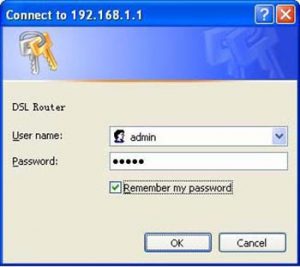
وارد شدن به صفحه تنظیمات مودم
نحوه کانفیگ مودم
حالت دستی یا همان :
پس از زدن یوزر و پسورد مودم، وارد صفحه ی تنظیمات مودم می شوید، سپس روی کلیک کنید.
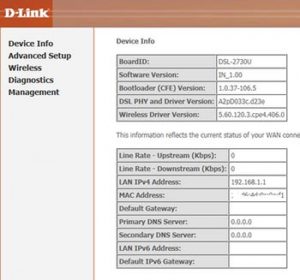
در مرحله ی بعد کانفیگ مودم حالت دستی که نام دارد،
باید کانکشن مربوط به مودم را تنظیم کنید، برای شروع گزینه ی را انتخاب کنید.
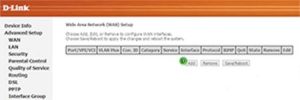
در این مرحله باید اطلاعات مربوط به شرکت ارائه دهنده اینترنت تان را وارد کنید،
که شامل دو عدد و می باشد
که می توانید با برقراری تماس با شرکت مورد نظرتان این دو عدد را دریافت نمایید.
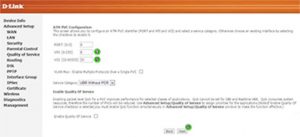
در مرحله ی بعد برای کانفیگ مودم، شما باید حالت مودم را تنظیم کنید
که برای حالت دستی تنظیم مودم باید گزینه ی را انتخاب کنید،
و قسمت بعد را روی تنظیم نمایید.
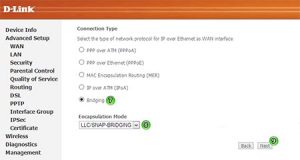
مرحله ی بعد همان طور که در تصویر می بینید، بزنید.
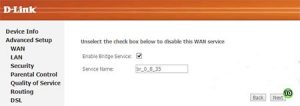
خب ساخت کانکشن به پایان رسید، اکنون روی کلیک کنید.
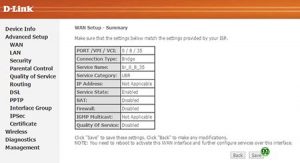
سپس مودم خود را کنید.
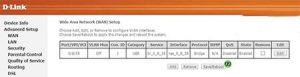
پس از آن با پیغام زیر مواجه می شوید که
برای این کار تقریبا یک تا دو دقیقه باید صبر کنید.

حالت دستی کانفیگ مودم نیاز به ساخت کانکشن در سیستم عامل دارد.
ساخت کانکشن در ویندوز:
این کانکشن برای کانفیگ مودم حالت دستی باید ساخته شود،
در غیر این صورت مودم به اینترنت وصل نمیشود،
برای این کار ابتدا بر روی آیکون روی تاسکبار کلیک راست کنید
و را بزنید.
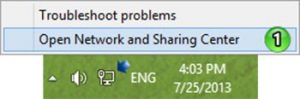
پس از آن روی کلیک کنید.
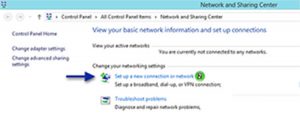
در مرحله ی بعد را انتخاب کنید.
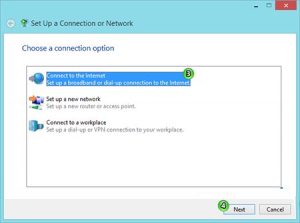
سپس روی یا همان کلیک کنید.
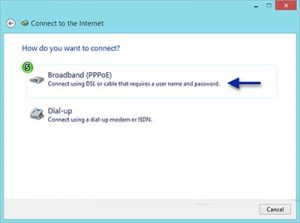
به علاوه ی نام کانکشن که هر اسمی می تواند باشد، می توانید تیک … را هم بزنید. در نهایت روی کلیک کنید.
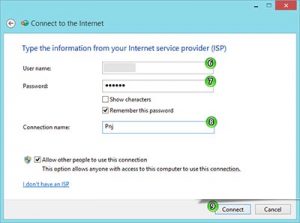
سپس منتظر برقراری ارتباط بمانید.
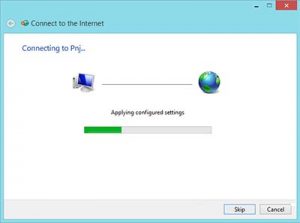
سرانجام به اینترنت وصل شدید.
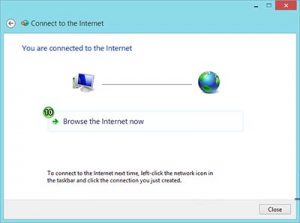









سعید
خیبلی وقت بود که دنبال همچین تنظیماتی بودم
ممنون از راهنماییتون
تشکر